파일 레이블 조작
주 -
이 절차는 승인된 사용자만 사용할 수 있습니다. 관리자가 승인하지 않으면 파일이나 디렉토리의 민감도 레이블을 변경할 수 없습니다.
파일 관리자로 레이블 보기 및 변경
파일의 레이블을 보거나 변경하려면 파일 관리자를 사용합니다.
파일의 레이블을 결정하려면
-
파일을 선택하고 팝업 메뉴나 선택(Selected) 메뉴에서 레이블...(Label...)을 선택합니다.
이렇게 하면 레이블 대화 상자가 나타납니다(아래 그림 참조).
-
취소(Cancel)를 눌러 레이블(Labels) 대화 상자를 닫습니다.
그림 5-11 SL 모드에 있는 파일 관리자 레이블 변경 대화 상자
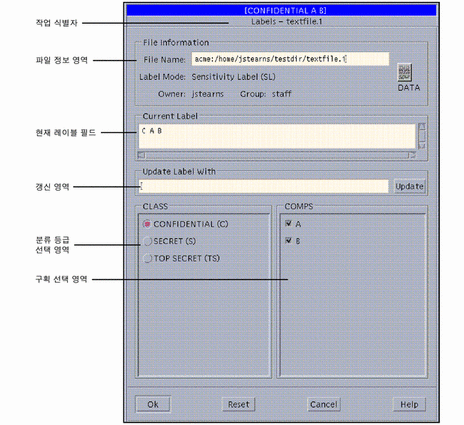
현재 레이블(Current Label) 필드에 파일의 레이블이 나타납니다. 레이블은 사용자 계정 구성 방법에 따라 민감도 레이블 또는 CMW 레이블(조합)이 있습니다.
파일의 민감도 레이블을 변경하려면(이동 작업)
-
민감도 레이블이 변경되는 파일을 사용하는 사용자가 없는지 확인합니다.
사용 중인 파일의 민감도 레이블을 변경하면 다른 사용자가 파일을 저장하려고 할 때 심각한 문제가 발생할 수 있습니다.
-
파일의 현재 민감도 레이블에서 파일 관리자(File Manager)를 표시하고 동일한 작업 공간의 새 민감도 레이블에서 파일 관리자(File Manager)를 표시합니다.
이렇게 하면 다른 민감도 레이블에서 두 번째 작업 공간이 열리고 파일 관리자가 표시되어 원래 작업 공간을 사용합니다. 이 절차에 대한 자세한 예제는 "교육: 여러 민감도 레이블의 응용프로그램으로 작업 공간 사용"을 참조하십시오.
-
원래 파일 관리자(File Manager)의 파일 아이콘을 새 민감도 레이블의 파일 관리자로 끕니다(아래 그림 참조).
그림 5-12 다른 민감도 레이블에서 파일 관리자 간에 파일 끌기
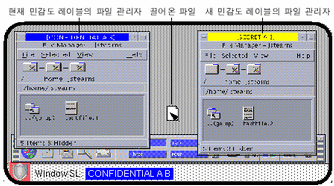
이렇게 하면 파일 관리자 확인(File Manager Confirmation) 대화 상자가 나타납니다. 아래 그림을 참조하십시오.
그림 5-13 파일 관리자 확인 대화 상자
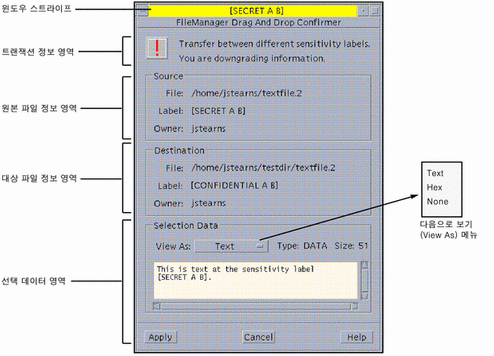
-
파일 관리자 확인(File Manager Confirmation) 대화 상자에서 적용(Apply)을 눌러 전송을 완료합니다.
다른 민감도 레이블에서 파일의 사본을 작성하려면(복사 작업)
"파일의 민감도 레이블을 변경하려면(이동 작업)"의 지시 사항을 따릅니다. 단, 단계 3에서 파일 아이콘을 끌 때 Ctrl을 누르십시오. 다른 민감도 레이블로 파일의 사본을 작성하는 것은 다른 민감도 레이블에서 동일한 파일 이름으로 파일의 다른 버전을 편집해야 하는 경우에 유용합니다.
다른 민감도 레이블에 파일을 연결하려면(연결 작업)
"파일의 민감도 레이블을 변경하려면(이동 작업)"의 지시 사항을 따릅니다. 단, 단계 3에서 파일 아이콘을 끌 때 Shift와 Ctrl을 모두 누르십시오. 파일을 다른 민감도 레이블에 연결하는 것은 낮은 민감도 레이블의 파일을 높은 민감도 레이블에서 보려고 할 때 유용합니다. 해당 파일에 대한 쓰기는 낮은 민감도 레이블에서만 가능합니다.
다른 민감도 레이블에 기본값으로 파일 복사 및 연결
최소 민감도 레이블의 홈 디렉토리에서 다른 민감도 레이블의 홈 디렉토리로 파일을 복사하고 연결하기 위해 사용자의 홈 디렉토리에 저장할 수 있는 두 개의 특수한 파일이 있습니다. 이 파일들은 어떤 민감도 레이블의 응용프로그램에서 다른 민감도 레이블에 있는 단일 레벨 디렉토리의 파일이 필요한 경우 등의 문제를 피하기 위해 제공됩니다. 이 파일들은 다음과 같습니다.
-
.copy_files - 다른 민감도 레이블의 작업 공간으로 처음 변경할 때 복사되는 파일 이름을 저장합니다. 이것은 항상 특정 이름의 파일에 기록하는 응용프로그램에서 여러 민감도 레이블의 데이터를 구분해야 할 때 유용합니다.
-
.link_files - 다른 민감도 레이블의 작업 공간으로 처음 변경할 때 연결되는 파일 이름을 저장합니다. 이것은 특정 파일을 여러 민감도 레이블에서 사용할 수 있어야 하면서도 최소 민감도 레이블에서만 쓸 수 있어야 할 때 유용합니다. .link_files 파일의 좋은 예제는 .dtprofile과 .login입니다.
두 파일 모두 한 줄 당 한 파일씩 항목을 저장합니다. 홈 디렉토리의 하위 디렉토리에 대한 경로를 지정할 수 있지만 모든 경로는 홈 디렉토리 안에 있어야 하므로 슬래시(/)로 시작할 수 없습니다.
주 -
관리자는 이미 홈 디렉토리에 .copy_files와 .link_files 파일을 설치했을 것입니다. 이 파일들은 사용자의 판단에 따라 수정할 수 있습니다. 이들 두 파일 또는 다른 민감도 레이블에 이미 존재하는 파일 항목을 복사하는 변칙적인 처리에 대한 안전 장치는 전혀 없으므로, 이러한 파일을 수정할 때는 관리자와 함께 작업하는 것이 가장 좋습니다.
- © 2010, Oracle Corporation and/or its affiliates
